Otočte videa v systému Android ve třech snadných krocích
Pokud tedy máte video v telefonu, ale nejste příznivcem způsobu, jakým bylo nahráno, nezoufejte – existuje snadný způsob, jak jej ve webovém prohlížeči převrátit správným způsobem, jediným kliknutím. A naštěstí k tomu nemusíte hledat a stahovat nějakou náhodnou nebo drahou editační aplikaci z internetu.
-
Nahrajte své video
Přejděte na Online Video Flipper od Clideo a vyberte klip, který chcete zrcadlit. Dobrou zprávou je, že bude fungovat z jakéhokoli zařízení Android – stačí se jen ujistit, že jste připojeni k internetu!
Chcete-li začít, klepněte na modré tlačítko Vybrat soubor na domovské stránce a vyhledejte video v galerii svého telefonu.
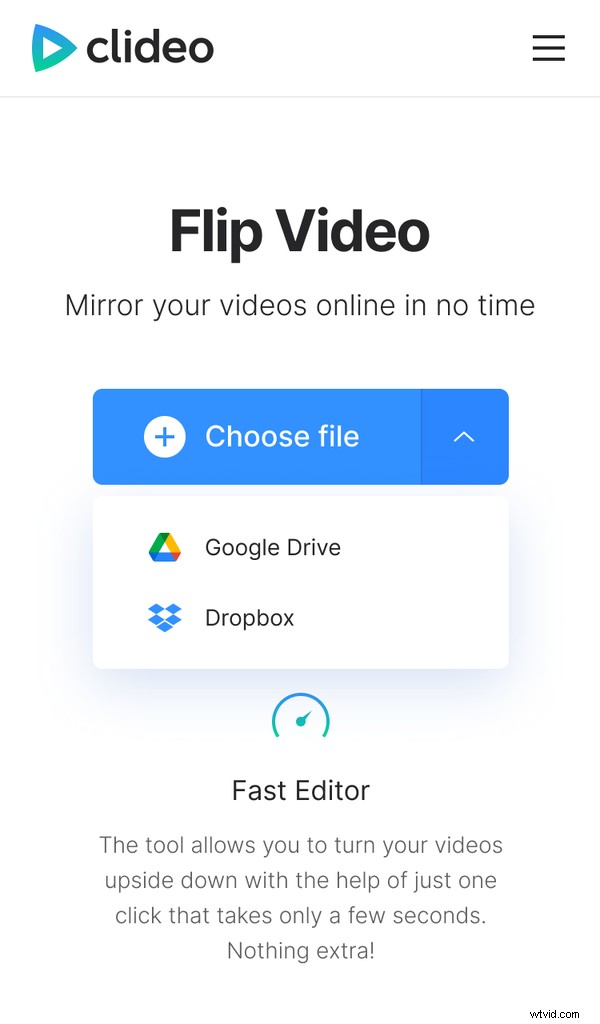
Případně jej můžete nahrát z Disku Google nebo Dropboxu klepnutím na šipku směřující dolů na pravé straně.
Můžete zdarma nahrávat soubory videí až do velikosti 500 MB a jsou podporovány všechny oblíbené formáty videa. Jakmile kliknete na OK, váš klip se začne nahrávat na servery Clideo.
-
Otočte klip!
Když je video nahráno, můžete jej otočit vodorovně nebo svisle o 180 stupňů pomocí ovládacích prvků na pravé straně. Než skončíte, zobrazte náhled klipu pomocí tlačítka Přehrát ve středu pod panelem videa.
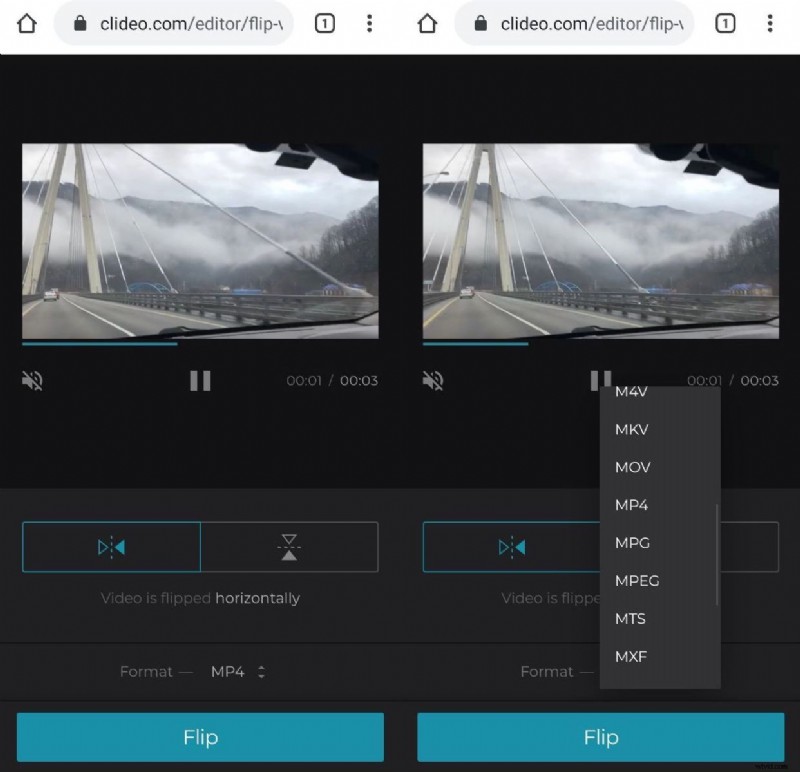
Nezapomeňte také vybrat výstupní formát souboru. Vezměte prosím na vědomí, že pro zařízení Android je nejlepší uložit jej do přípony MP4.
Až budete hotovi, klepněte na ikonu Převrátit vpravo dole a vaše nové zrcadlené video se začne zpracovávat. Za chvíli to bude hotové!
-
Užijte si své nové video
Poté, co dokončíte proces úprav a vaše video je převráceno a převedeno, můžete jej uložit zpět do zařízení kliknutím na velké zelené tlačítko „Stáhnout“. Opět si můžete vybrat, zda chcete uložit přímo na účty Disk Google nebo cloudové úložiště Dropbox, pokud chcete.
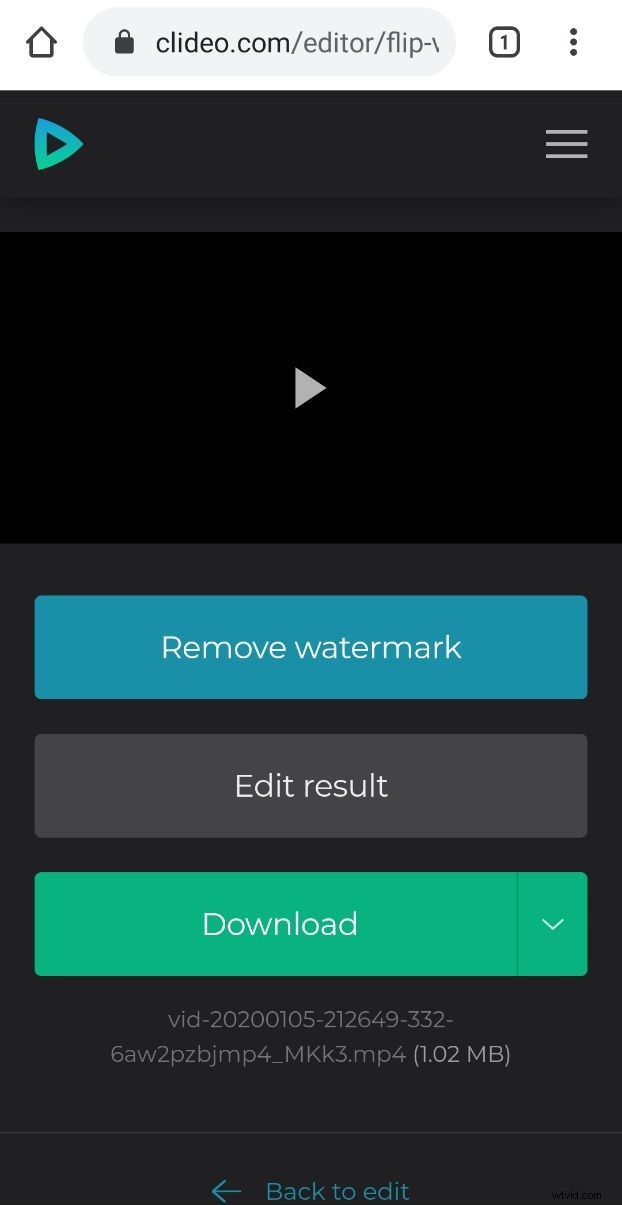
Nejste úplně spokojeni se svým výtvorem? Nebojte se, pod tlačítkem Stáhnout můžete vybrat odkaz „Zpět k úpravám“ a tím se vrátíte zpět do editoru videa, kde můžete začít znovu a v případě potřeby provést změny.
